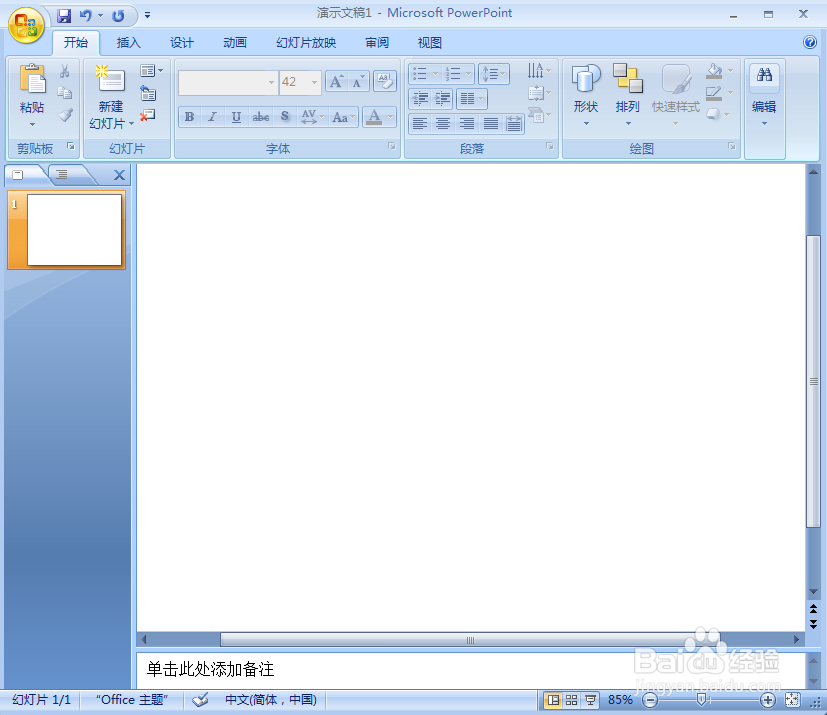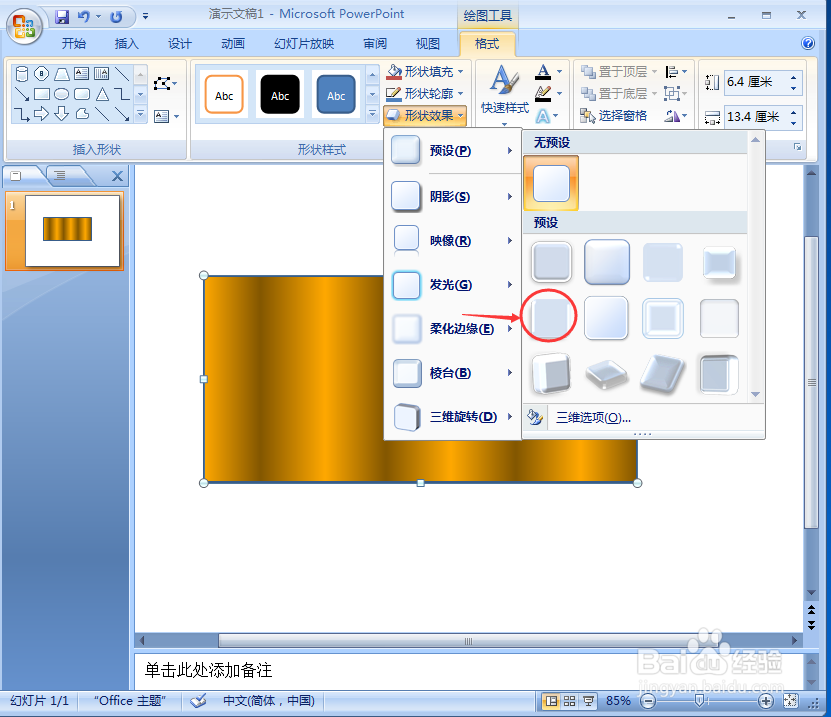ppt中给矩形添加铜黄色渐变和预设效果
1、打开ppt,将单击此处添加标题和副标题两个输入框删除;
2、点击插入菜单,选择形状工具中的矩形;
3、在编辑页面按下鼠标左键,拖动鼠标,出现一个矩形;
4、点击格式,选择形状填充,在渐变下点击其他渐变;
5、点击渐变填充,选择预设颜色下的铜黄色;
6、点击形状效果,选择预设,添加预设5样式;
7、我们就在给矩形添加上了铜黄色渐变和预设效果。
声明:本网站引用、摘录或转载内容仅供网站访问者交流或参考,不代表本站立场,如存在版权或非法内容,请联系站长删除,联系邮箱:site.kefu@qq.com。
阅读量:22
阅读量:86
阅读量:37
阅读量:44
阅读量:31